
So konvertieren Sie das Video in das MP4-Format, AVI, MKV DivX, FLV, anderes Format?
Anweisungen zum Konvertieren von Videos in ein anderes Format über das gesamte Video-Konverter-Programm. Überprüfen Sie den Editor Ulead VideoStudio-Video und Links zu Online-Konvertern.
Navigation
Im Alter von Informationstechnologie stehen fast alle Menschen gelegentlich gegenüber dem Bedürfnis, eine Vielzahl von Videos auf andere Formate umzuwandeln. Die Gründe, warum sich ein solches Bedürfnis auftreten kann, jeder selbst. Jemand macht es, um die Größe der Videodatei zu verringern und Platz auf der Festplatte zu sparen, und jemand optimiert das Video für den Player auf einem anderen Gerät.
Menschen, die noch zuvor kein Video konvertieren mussten, viele Fragen ergeben sich in diesem Prozess. In unserem Artikel sagen wir Ihnen im Detail, wie Sie das Videoformat konvertieren sollen MP4., AVI., MkV., Divx, FLV. In einem anderen Format, und welche Programme dafür am besten verwendet werden.

Bild 1. Video-Konvertierungshandbuch für andere Formate.
Was ist "Codecs" und wofür brauchen sie?
- Jeder PC-Benutzer ist mindestens einmal in seinem Leben, wenn Sie versuchen, eine Multimedia-Datei zu öffnen, eine Systembenachrichtigung über die Notwendigkeit, das Codec-Paket auf dem Computer installieren muss.
- Wort " codec."(Ang. codec.) erschien aus der Kombination der ersten Buchstaben der Wörter " codierer."Und" decoder."(Rus. encoder / Decodimer.). Sie werden als spezielles Programm bezeichnet, das zur Komprimierung (Kodierung) und Wiedergabe von einem komprimierten Zustand (Decodierung) der in den MultiGid-Dateien enthaltenen Daten (Audio und Video) vorgesehen ist.

Bild 2. K-Lite-Codec-Pack-Codec-Paket-Logo.
- Zur Bearbeitung von Sounddaten sind Audio-Codecs dafür verantwortlich, die Videodateien werden von Videoscodes verarbeitet, und oberhalb der Videos, die sowohl das Video als auch den Ton, beide Arten von Codecs enthalten, gleichzeitig.
- In der Regel nehmen fast alle Videos in hoher Auflösung eine sehr große Anzahl von Platz auf der Festplatte ein. Mit der Codierung können Sie die Größe der Videodatei mit einem Mindestverlust der Bildqualität erheblich reduzieren. Die Dekodierung hilft Multimedia-Spieler, diese Datei abzuspielen.

Bild 3. ein visuelles Schema der Codecs.
So konvertieren Sie das Videoformat MP4, AVI, MKV DivX, FLV in ein anderes Format?
- Um ein Format in einem anderen umzuwandeln, reichen nur Codecs nicht aus. Erinnern Sie sich, dass sie nur helfen, Video und Audio zu komprimieren und abzuspielen. Für die Konvertierung werden spezielle Konverterprogramme verwendet, was heute ein tolles Set gibt.
- Jedes dieser Programme zeichnet sich durch seine Funktionen und einen Satz von Formaten aus, mit denen er funktionieren kann. Wir haben zwei Konverter ausgewählt, die in unserer persönlichen Meinung, in unserer persönlichen Meinung, eines der besten, die sowohl für Neuankömmlinge als auch für Fachleute in der Videoverarbeitung geeignet sind.
Video-Konvertierungsprogramm zu einem anderen Video-Konverter Free: Anweisungen
Einer der besten freien Konverter, der perfekt sowohl für Neuankömmlinge als auch für Fachleute geeignet ist, ist Jeder Video-Konverter frei. Das Programm unterstützt viele Video- und Audioformate, hat eine Vielzahl von Funktionen und verfügt über eine einfache und verständliche Schnittstelle, mit der es einfach zu bedienen ist. Das Programm ist in zwei Versionen verfügbar: Für Betriebssysteme Windows und Betriebssystem. Mac OS X.. Sie können es herunterladen von diesem Link.
Video in ein anderes Format konvertieren Irgendein Video Konverter.Sie müssen folgende Schritte ausführen:
Schritt 1.
- Gehe zu offiziellen Website Programme, Laden Sie die von Ihnen benötigte Version herunter, installieren Sie es auf Ihrem Computer und führen Sie ihn aus.
- Um die Arbeit zu starten, müssen Sie dem Programm eine Videodatei hinzufügen. Ziehen Sie dazu einfach mit der Maus in das Programmfenster, oder klicken Sie auf " Dateien hinzufügen oder ziehen"Und wählen Sie die gewünschte Datei vom Computer aus.
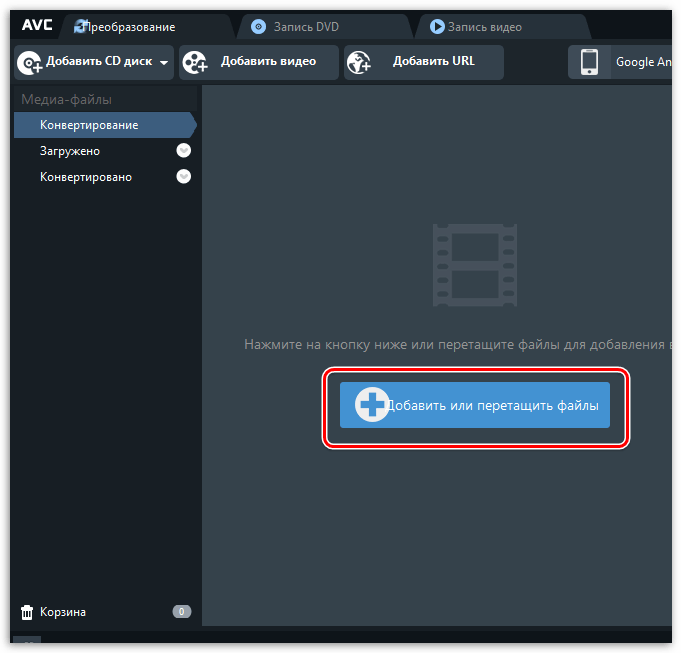
Bild 4. Hinzufügen einer Bediendatei an das Programm.
Schritt 2..
- Bevor es in die Video-Transformation geht, kann es ein bisschen bearbeitet werden, wenn ein solcher Bedarf vorhanden ist. Sie können es abschneiden, einfache Videoeffekte auferlegen und die Bildqualität verbessern, indem Sie spezielle Filter anwenden.
- Klicken Sie auf das Symbol mit schereund Filter hinzufügen Klicken Sie auf das Symbol zauberstab.
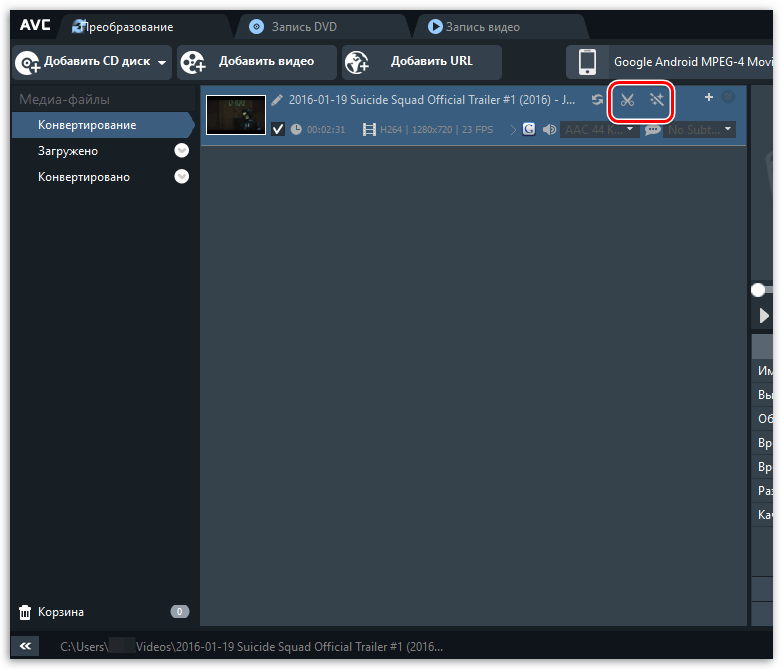
Bild 5. Beschneiden und Verarbeiten einer Videodatei vor der Konvertierung.
Schritt 3..
- Vor dem Beginn der Konvertierung müssen Sie auch das Format der Zieldatei auswählen. Wenn Sie beispielsweise ein Video im Format haben MP4. Und Sie möchten es in umwandeln AVI., dann müssen Sie oben im Programmfenster ein spezielles Menü bereitstellen und aus dem Listenformat auswählen ( * .avi.).
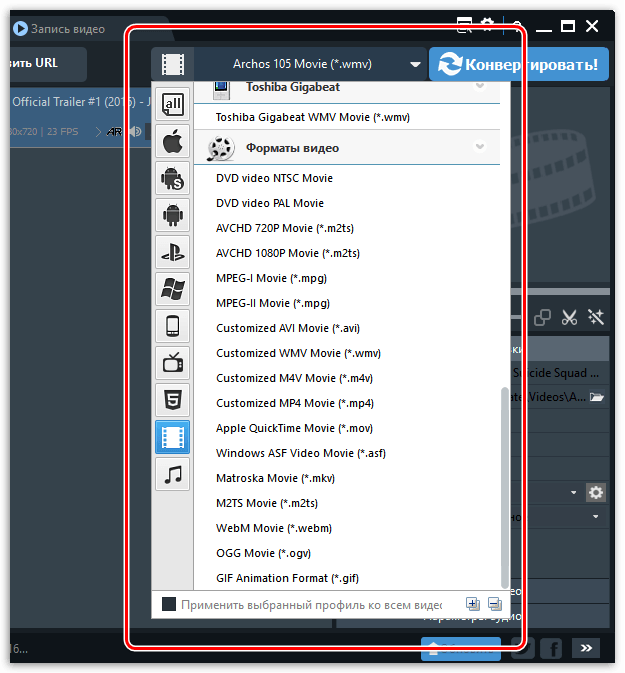
Bild 6. Wählen Sie das gewünschte Format für die Umwandlung aus.
Schritt 4..
- Klicken Sie nach der Auswahl und Bearbeitung des Videos auf die Schaltfläche " Konvertieren».
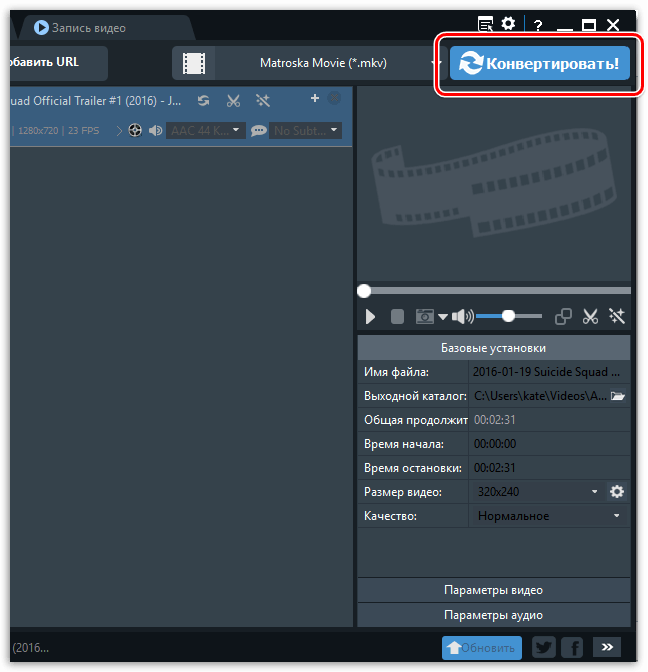
Bild 7. Ausführen von Videokonvertierungsprozess.
Schritt 5..
- Unmittelbar nach dem Drücken der Taste wird der Videokonvertierungsprozess von einem Format zum anderen gestartet. Die Dauer dieses Prozesses hängt direkt von der Größe der Quelldatei und den Eigenschaften Ihres Computers ab. Um den Umwandlungsprozess so weit wie möglich zu beschleunigen, schließen Sie alle unnötigen Programme.
- Das Fertigstellungsfeld des Konvertierungsprozess-Programms öffnet automatisch einen Ordner mit einem konvertierten Video.

Bild 8. Videoumwandlungsprozess.
Professionelle Editor-Video-Ulead-Videostudio: Kurze Übersicht
- Dieses Programm entspricht denjenigen, die nicht ausreichen, nur um das Video in andere Formate zu konvertieren. Programm Ulead VideoStudio. Es ist ein professioneller Video-Editor, der ein großes Werkzeugsatz für die Verarbeitung und Bearbeitung von Videos umfasst.
- Neben der Möglichkeit, Videos in eine Vielzahl von Formaten konvertieren, können Benutzer des Programms Text, spezielle Effekte für Video, Spezialeffekte hinzufügen, Sound anwenden, die Wiedergabegeschwindigkeit und die Erhöhung der Wiedergabe und an der Ausgabe, um hochwertige Videoclips zu erhalten .

Bild 9. Ein kurzer Überblick über den professionellen Video-Editor Ulead VideoStudio.
- Darüber hinaus bietet das Programm ein Werkzeugpaket zur Arbeit mit Sound. Bei Bedarf können Sie Hintergrundgeräusche entfernen, Ihre Stimme ändern, spezielle Effekte hinzufügen und hochwertiges Musikvideo erstellen. Bei Bedarf können Sie den Ton aus dem Video entfernen und im Format speichern mP3..
- Die Programmoberfläche ist vollständig in Russisch implementiert, so dass es nicht schwer zu verstehen ist. Der einzige Nachteil des Programms ist das Fehlen einer vollständigen freien Version. Die Testversion wird für einen Zeitraum von ausgegeben 30 Tage Und hat viele Einschränkungen. Um auf alle Funktionen des Programms zuzugreifen, müssen Sie eine vollständige Version kaufen oder ihre gehackte Option auf Torrent-Tracker finden.
- Was das Video auf andere Formate umzuwandeln, geschieht er genau wie im Programm Irgendein Video Konverter.. Sie ziehen einfach die Videodatei in das Programmfenster, klicken Sie auf die Schaltfläche " Erstellen Sie eine Videodatei", Wählen Sie das gewünschte Format aus und warten Sie auf den Abschluss des Umwandlungsprozesses. Bei Bedarf kann der Umwandlungsprozess angehalten werden.
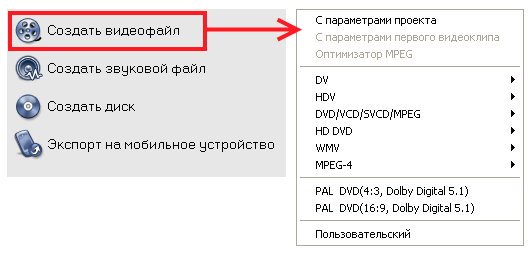
Bild 10. Wählen Sie Format und RUN-Umwandlung in Ulead VideoStudio aus.
Testversion herunterladen.Ulead VideoStudio. von der offiziellen Seite
Konverter Video online.
Diese Benutzer, die keine Software auf ihrem Computer installieren möchten, um das Video konvertieren, können spezielle Dienste nutzen, um das Video auf andere Online-Formate zu konvertieren. Es gibt viele solcher Dienste im Internet und erfolgt in allen Umbau auf demselben Prinzip:
- Schritt 1. Laden des Quellvideos auf den Server.
- Schritt 2.. Wählen Sie Format und Erlaubnis für die Umwandlung aus.
- Schritt 3.. Laufende Umwandlung und Warten auf den Abschluss des Prozesses.
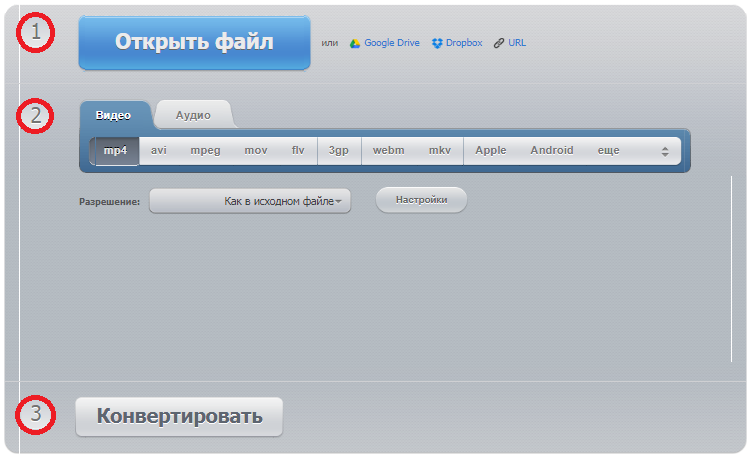
Bild 11. Videoumwandlung in ein anderes Format durch Online-Konvertierungsdienste.
Wir bringen Ihre Aufmerksamkeit eine Liste der beliebtesten und bequemsten Dienstleistungen zum Umwandeln von Video Online:
WICHTIG: Jedes der oben angegebenen Dienste bietet nur Konvertierungsdienste. Die Fähigkeit, das Video zu trimmen, fügte spezielle Effekte hinzu und Text in sie ist nicht bereitgestellt.
Im Vergleich zu Konverterprogrammen haben Online-Dienste viele Fehler:
- Viele Dienste werden ein Limit der Größe der heruntergeladenen Datei installiert. Wenn Ihr Video mehr wiegt 1 GB, dann verwandeln Sie es in ein anderes Format, das nicht funktioniert.
- Download-Geschwindigkeit auf den Videoserver hängt von Ihrer Internetverbindung ab, die jederzeit unterbrochen werden kann. Im Falle einer Klippe muss die Verbindung von Anfang an alles beginnen.
- Sie laden die Dateien herunter, die auf dem Server bleiben. Daher wird empfohlen, persönliches Video durch solche Dienste zu verarbeiten. Es ist nicht bekannt, wo sie schließlich bekommen können;
